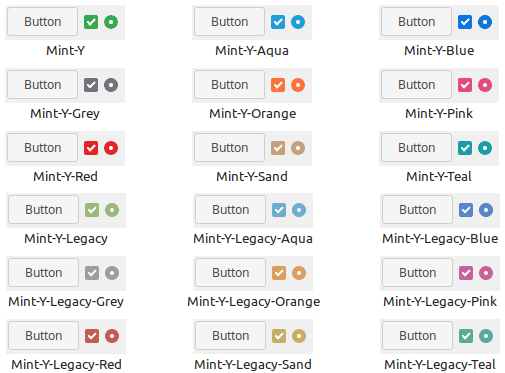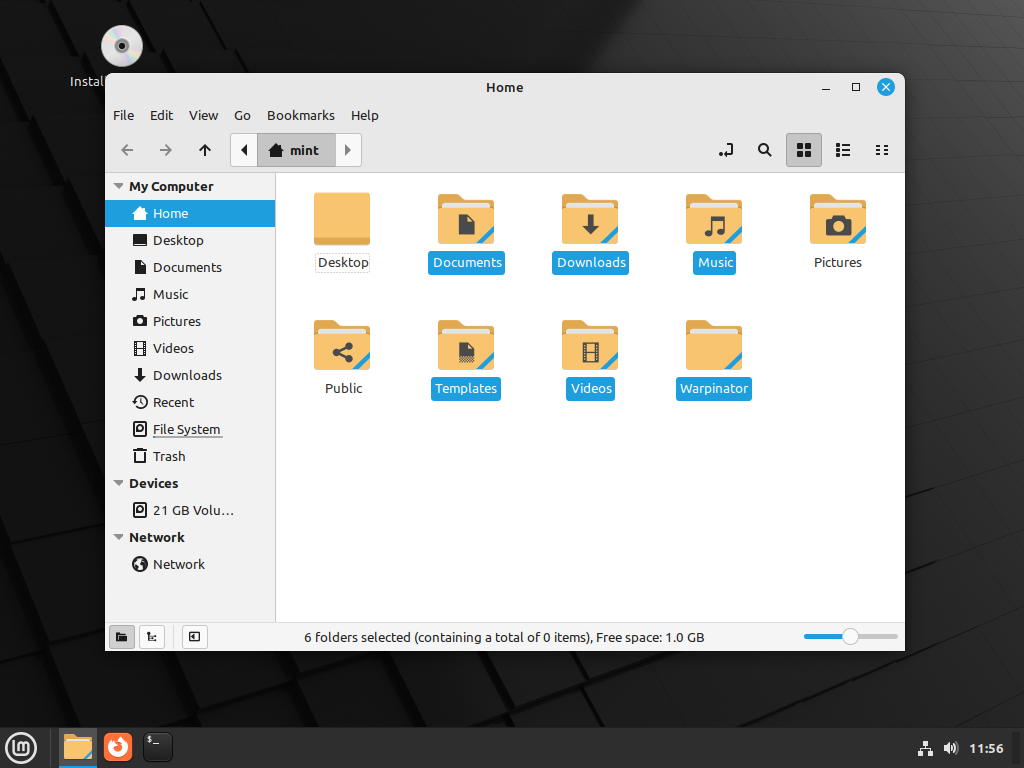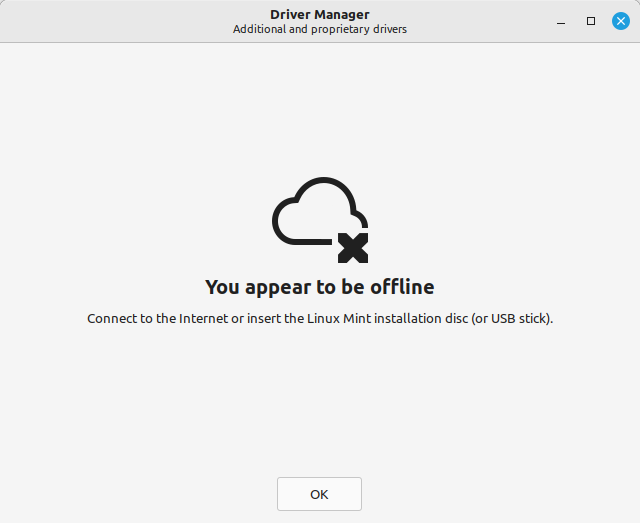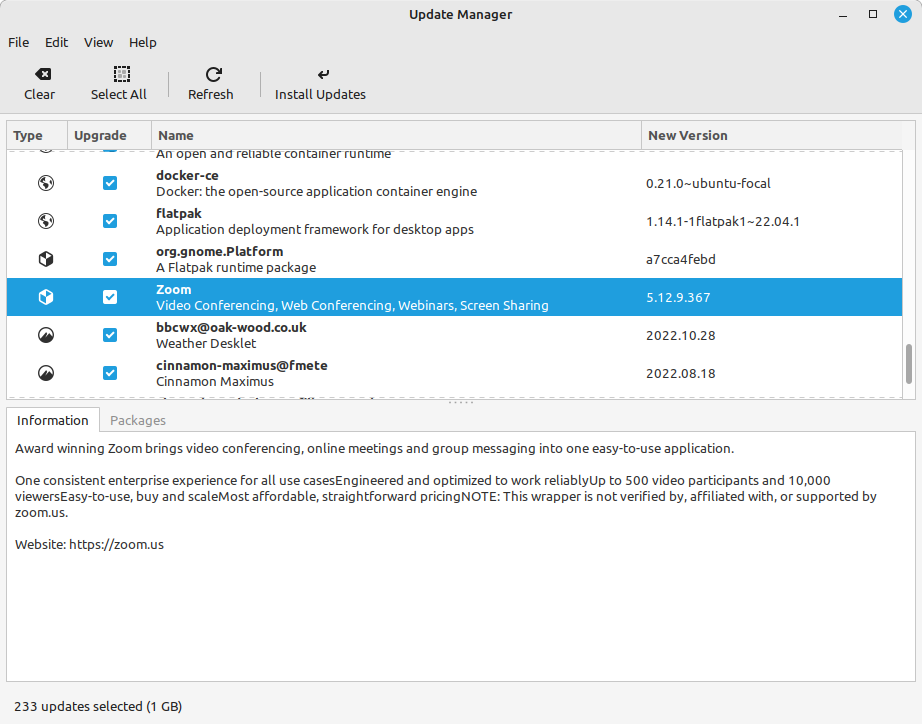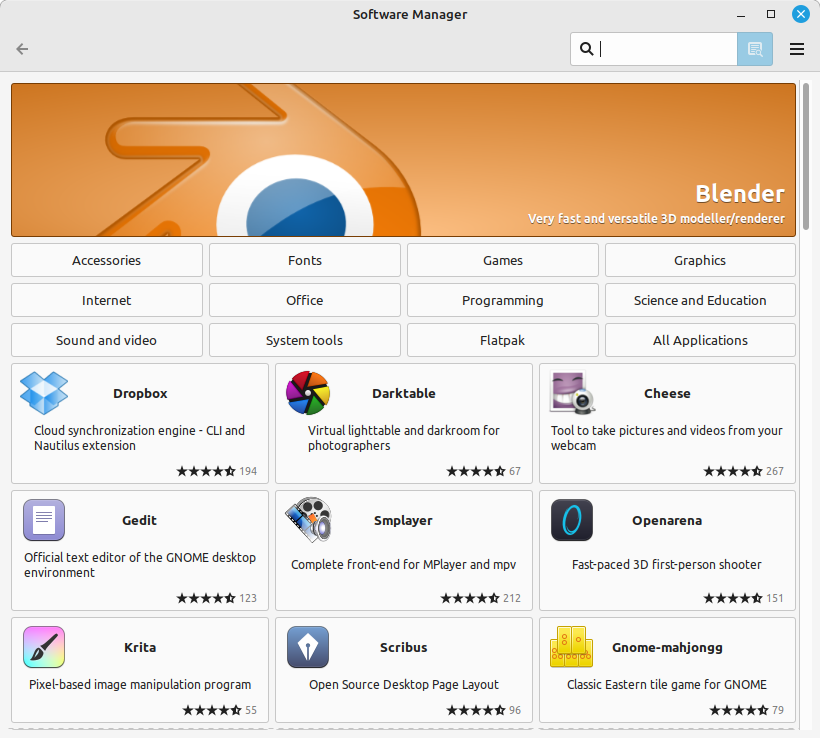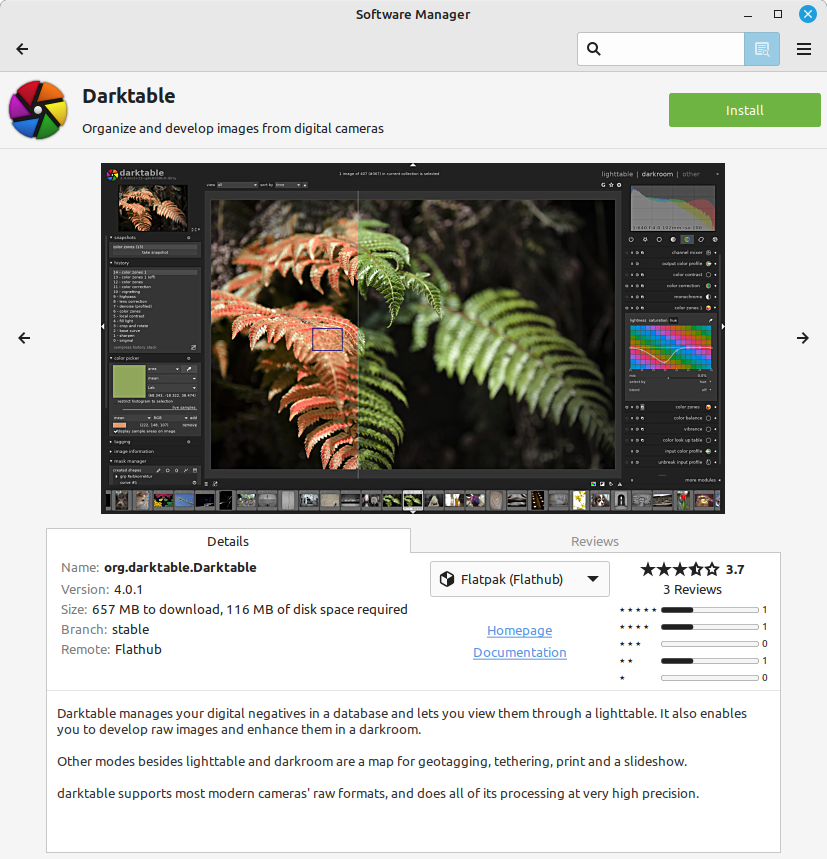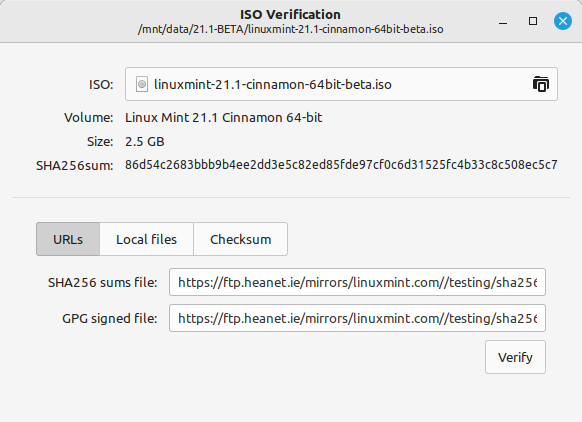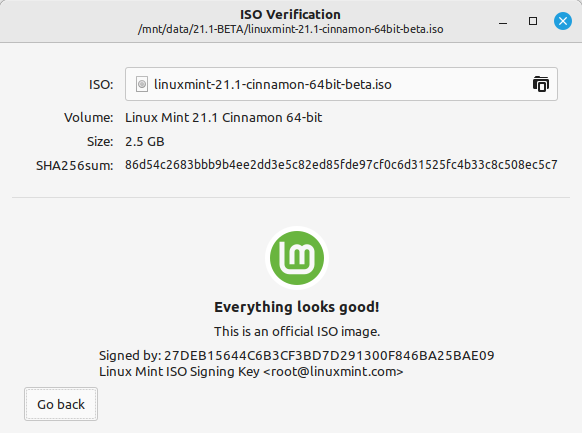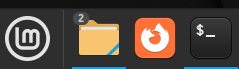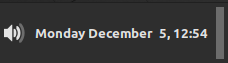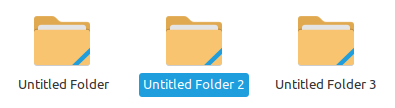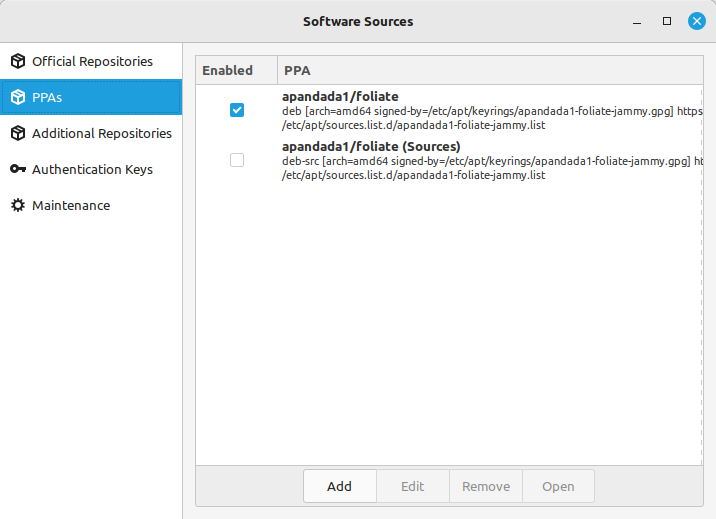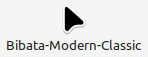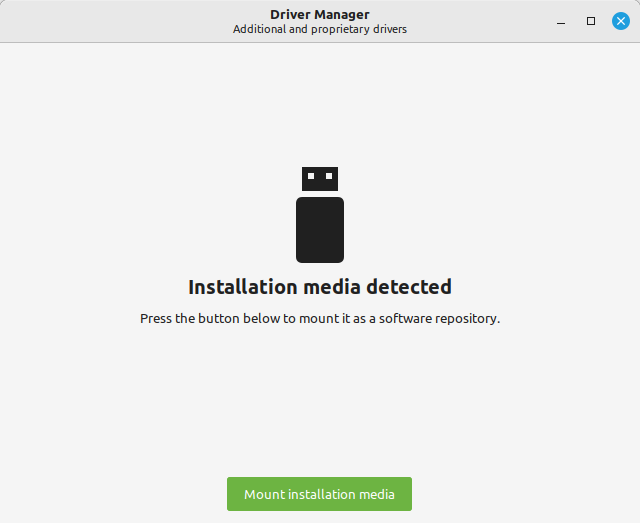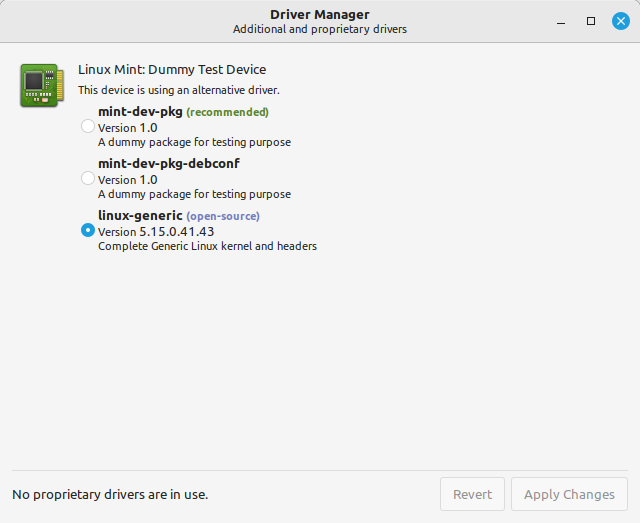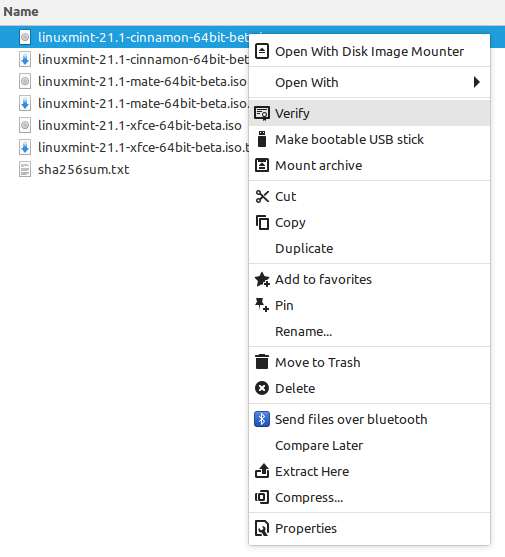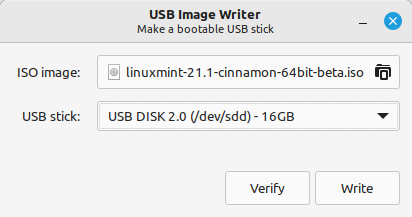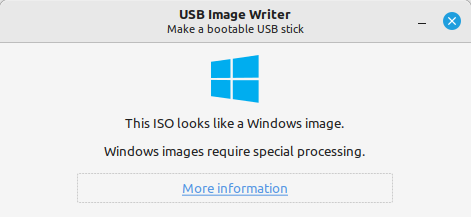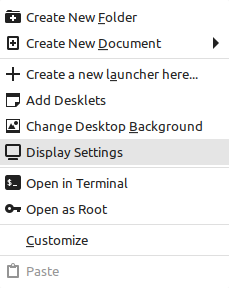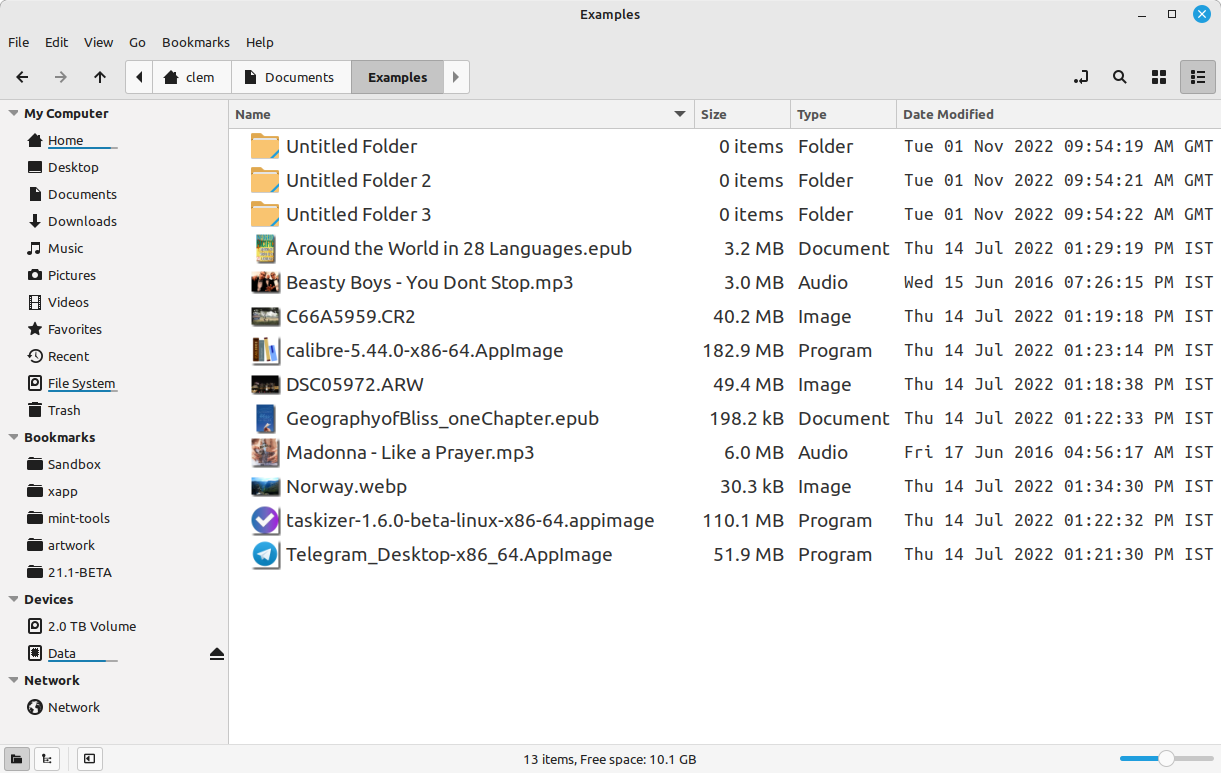Il team di Linux Mint ha pubblicato la versione Beta di Linux Mint 21.1 “Vera”, nelle tre edizioni Cinnamon, MATE ed Xfce.
Questa prima point release di Linux Mint 21 introduce una serie di novità che vanno a migliorare l’aspetto della distro introducendo un nuovo tema predefinito nonché dei nuovi colori per i temi preinstallati.
Aspetto
Desktop
Il desktop è stato riordinato e ora mostra solo gli elementi essenziali: l’icona dell’installer (nella live), gli elementi rilasciati sul desktop, i file posizionati in ~/Desktop e i dispositivi montati.
La cartella home era già facilmente accessibile, quindi è stata rimossa dal desktop. È bloccata nel pannello inferiore e può essere aperto dal menu principale o premendo Super+E sulla tastiera.
Anche le icone Computer, Cestino e Rete sono state rimosse. Vengono utilizzati solo occasionalmente e rimangono disponibili all’interno del file manager.
Queste modifiche influiscono solo sui valori predefiniti. Se vogliamo queste icone sul nostro desktop possiamo ovviamente riportarle nelle preferenze.
Colori vibranti
I colori accentati sono molto più vivaci di prima. Sollevano l’umore e rendono Linux Mint più trendy e più bello.
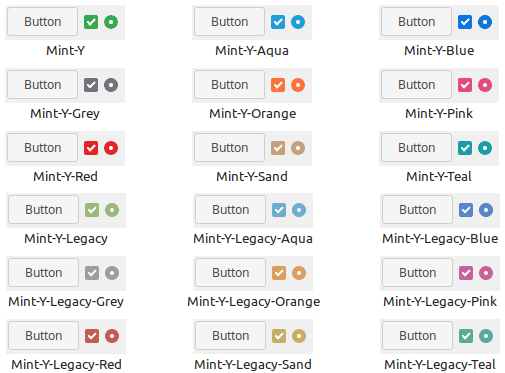 |
| I nuovi colori comparati con quelli vecchi (ribattezzati legacy) |
Per utilizzare i nuovi colori più accesi senza compromettere l’esperienza visiva globale gli sviluppatori di Linux Mint hanno deciso di usare meno accenti rimuovendo l’uso dei colori accentati sul pannello e nei menu.
Arrivederci verde Mint
Per impostazione predefinita troveremo ora il tema Aqua che è caratterizzato da colori accentati blu chiaro. Cambiano anche le icone predefinite che ora sono caratterizzate da cartelle di colore giallo che ben si sposano con gli accenti blu chiaro. Restano purtroppo le consuete personalizzazioni alle icone di terze parti (chissà quando capiranno che son orribili n.d.r.).
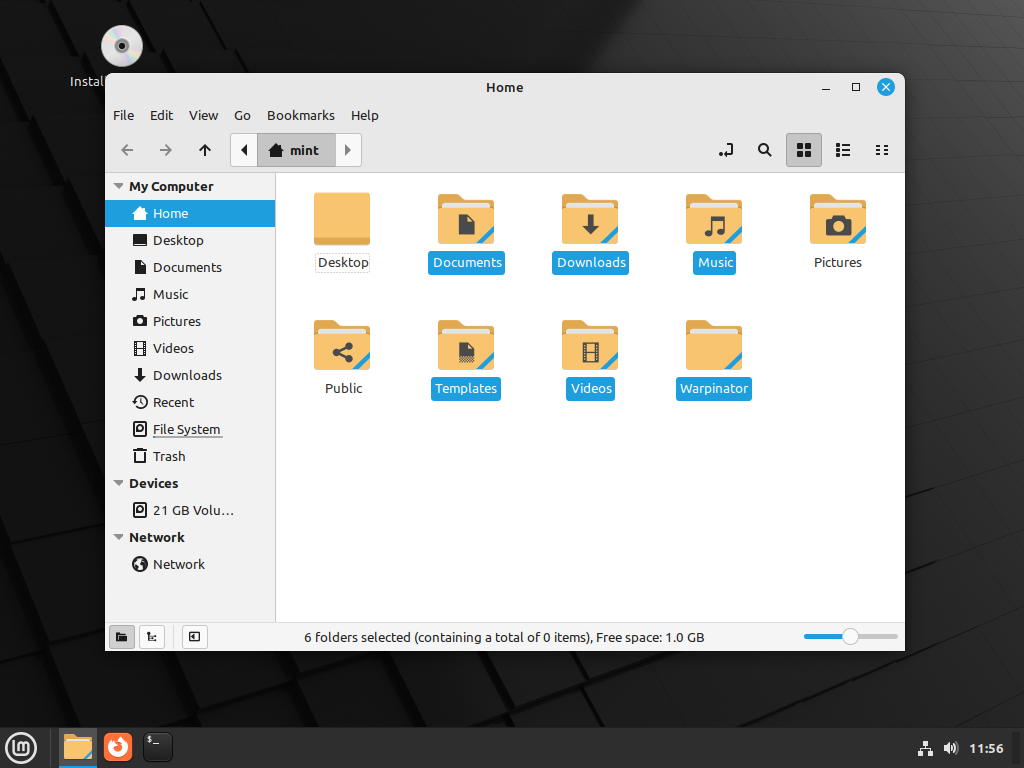 |
| Il nuovo tema predefinito di Linux Mint |
E se siete affezionati al vecchio tema non disperatevi: l’aspetto di Linux Mint nella versione 20.2 è ora denominato “Mint-Y-Legacy” ed è disponibile come alternativa nelle opzioni del tema. I temi e le icone legacy sono installati per impostazione predefinita.
Nuovo tema per il cursore del mouse
Linux Mint 21.1 è passato al tema del puntatore del mouse Bibata realizzato da Abdulkaiz Khatri.
Suoni di sistema
Anche i suoni di sistema sono stati modificati per migliorare l’esperienza dell’utente. I nuovi suoni provengono da Material Design V2. Si sentono moderni e rassicuranti.
Temi di icone
Per offrire agli utenti una scelta più ampia, Linux Mint 21.1 presenta temi di icone alternativi.
Oltre ai temi Mint-X, Mint-Y e Mint Legacy, i seguenti temi sono installati per impostazione predefinita:
- Breeze
- Papirus
- Numix
- Yaru
Nota: alcuni di questi temi non forniscono le icone delle applicazioni. Se non ti piace che le icone delle tue applicazioni siano a tema, prova uno di questi: Breeze, Numix, Yaru.
Driver Manager
Driver Manager ha ricevuto molti miglioramenti. Il gestore driver ora viene eseguito in modalità utente, quindi non è più necessaria una password per avviarlo.
Il supporto offline è stato riprogettato. Driver Manager ora mostra una schermata dedicata se siamo offline:
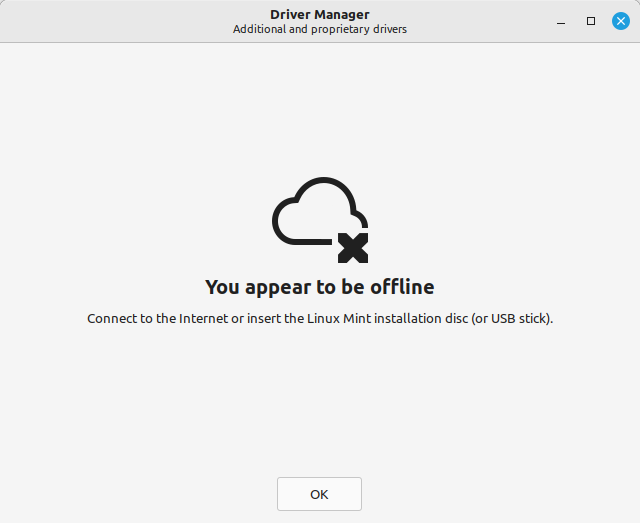 |
| Driver Manager in modalità offline |
E una schermata diversa se rileva una chiavetta USB live (o DVD):
Il modo in cui monta la chiavetta USB live e la aggiunge come fonte per installare i driver è più robusto di prima. Questi miglioramenti rendono l’installazione dei driver wireless Broadcom più semplice di prima.
NVIDIA, secureboot e packagekit
Sono stati aggiunti un dispositivo hardware fittizio, pacchetti fittizi con dipendenze esotiche e una modalità di test per consentire agli sviluppatori di risolvere facilmente una varietà di scenari diversi.
Debconf ora è supportato correttamente. Questo era un problema per i driver NVIDIA quando SecureBoot era abilitato. Questo scenario è stato corretto.
Packagekit è stato aggiornato per ricevere la possibilità di eliminare i pacchetti (cioè non solo per rimuoverli ma anche per rimuovere i loro file di configurazione). Il gestore driver ora elimina i driver rimossi. Questo risolve un problema di nicchia con i driver NVIDIA quando si passa da una versione all’altra dei driver.
Integrazione completa di Flatpak
Il supporto Flatpak è stato aggiunto all’Update Manager.
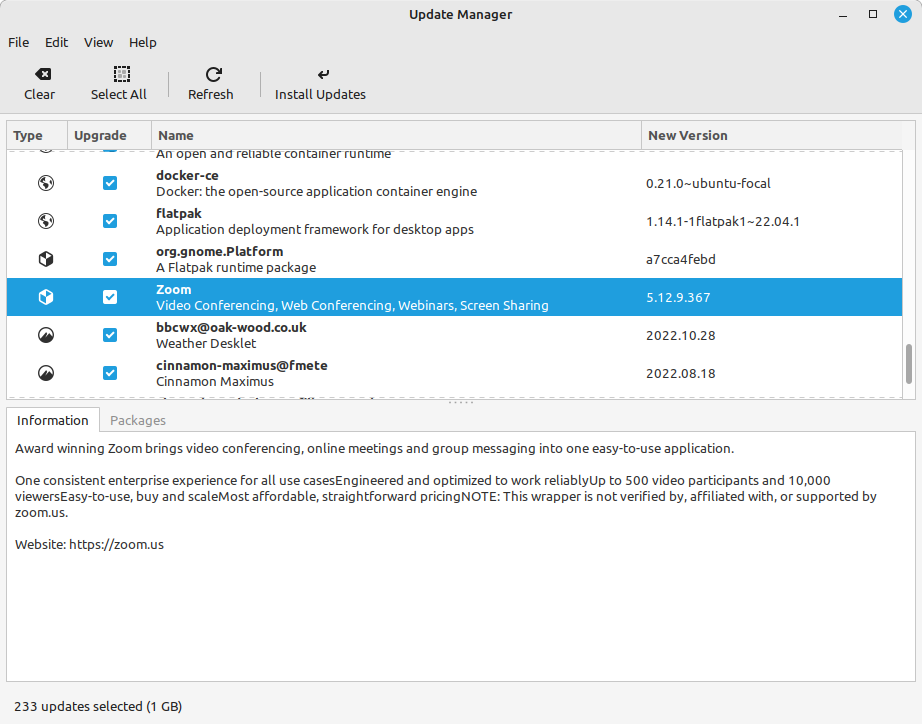 |
| I pacchetti Flatpak si aggiornano direttamente nel Gestore Aggiornamenti |
Le applicazioni e i runtime di Flatpak possono essere aggiornati come qualsiasi altro tipo di software supportato.
Il Software Manager presenta un’interfaccia utente aggiornata che semplifica la distinzione tra Flatpak e pacchetti di sistema.
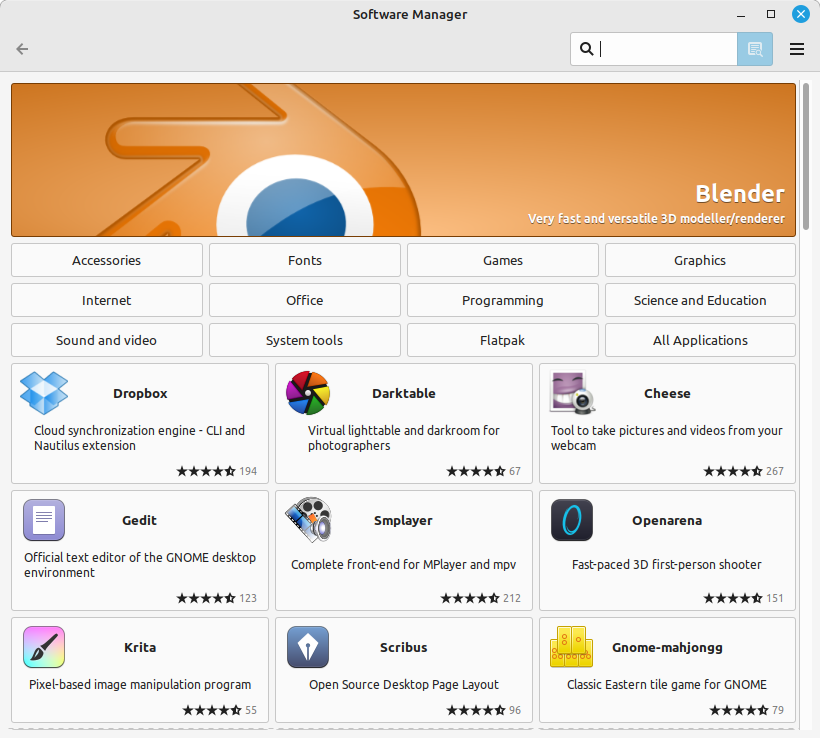 |
| Miglioramenti dell’interfaccia utente del Gestore Software |
Quando guardiamo un’applicazione che è disponibile sia come pacchetto di sistema che come Flatpak, possiamo passare avanti e indietro tra le sue due versioni dal menu a tendina.
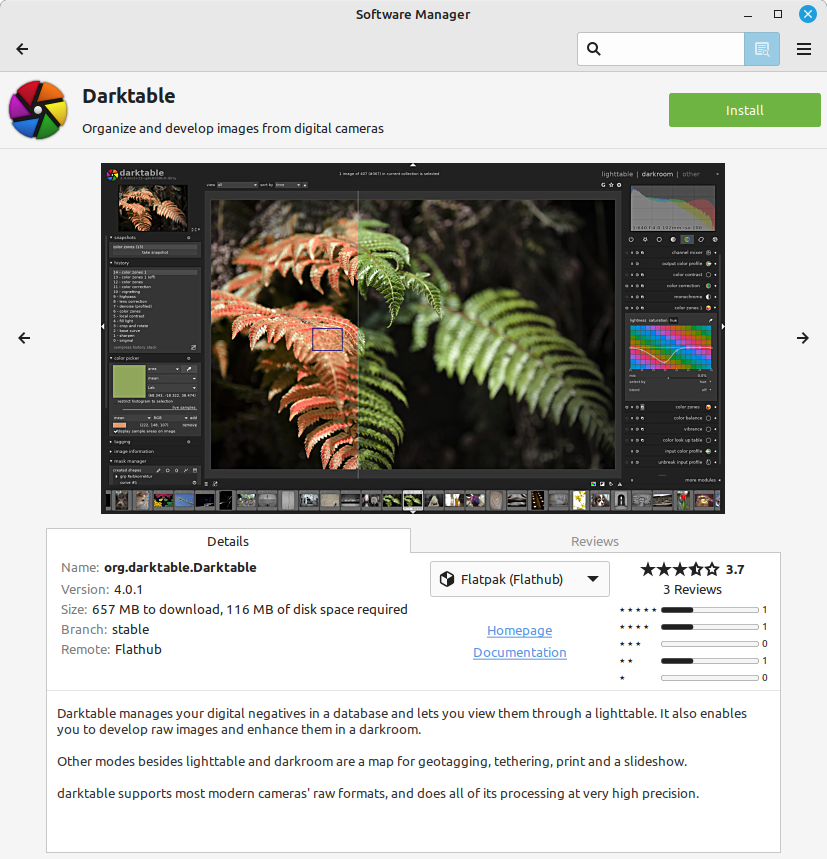 |
| Passa da Deba a Flatpak con un clic di un pulsante |
I nuovi Flatpak di Flathub vengono aggiunti automaticamente al Software Manager su base giornaliera.
Strumento di verifica ISO
È importante verificare l’integrità e l’autenticità della tua immagine ISO prima di scriverla su una chiavetta. È anche piuttosto noioso e confuso. Per questo motivo il team di Linux Mint ha deciso di rendere il processo più facile.
Facendo clic con il pulsante destro del mouse sull’immagine ISO ci basterà selezionare la voce “Verifica” e voilà.
La tecnologia in gioco qui è ancora complessa. Abbiamo a che fare con firme e checksum, ma lo strumento di verifica fa la maggior parte del lavoro per noi.
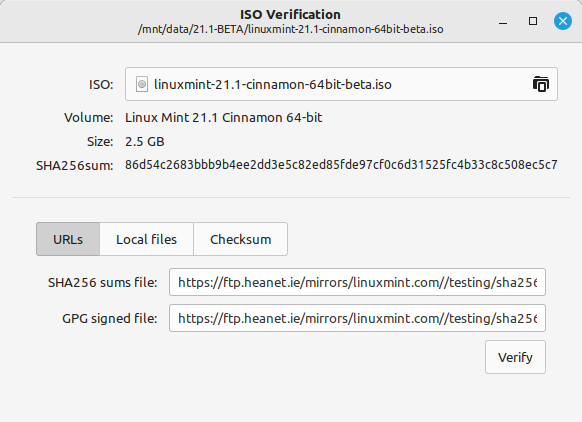 |
| Scegli il metodo di verifica |
Se la nostra ISO proviene da Linux Mint o Ubuntu, gli URL dei file SHA256sum e GPG vengono compilati automaticamente. Basta fare clic sul pulsante di verifica.
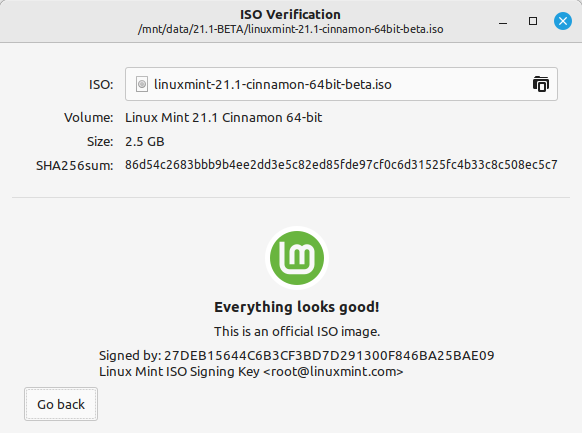 |
| La verifica della ISO |
Lo strumento verifica l’autenticità del file di checksum e l’integrità dell’ISO.
Stick Formatter e Image Writer
Lo scrittore di immagini ISO dispone di un pulsante “Verifica” che avvia lo strumento di verifica.
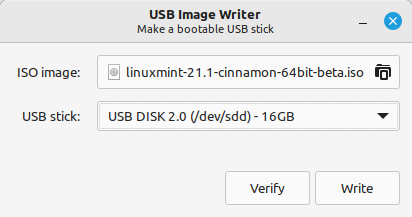
Se proviamo a scrivere un’immagine Windows, non fallisce più. Ci indirizza alla documentazione dove troveremo maggiori informazioni a riguardo.
Anche le interfacce utente di Stick Formatter e Image Writer sono state migliorate.
È stato aggiunto il supporto per i dispositivi CPIO.
Miglioramenti di XApps
Il tema e le dimensioni del puntatore del mouse della schermata di accesso sono ora configurabili (in passato il tema era impostato globalmente e le dimensioni non potevano essere modificate).
Warpinator offre una sicurezza rafforzata. Senza un codice di gruppo sicuro, alcune delle sue impostazioni non sono disponibili e l’applicazione si chiude dopo 60 minuti.
Il WebApp Manager consente impostazioni aggiuntive durante la modifica di Web App, come la presenza di una barra di navigazione, l’isolamento del profilo e la navigazione privata.
Cinnamon 5.6
Corner Bar
Nella sezione sinistra del pannello, la voce show-desktop è stata sostituita da un separatore.
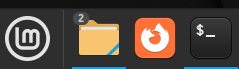 |
| Nuovo layout del pannello |
È stata aggiunta una nuova barra d’angolo sul bordo destro. Si tratta di una funzione implementata in Windows. Sebbene la barra d’angolo sia meno evidente/scopribile rispetto all’applet show-desktop, è più facile da usare una volta che si sa che è lì. Occupa l’angolo dello schermo, in modo da poterlo raggiungere rapidamente senza mirare e con un rapido movimento del mouse.
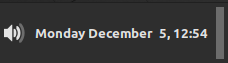 |
| La nuova barra d’angolo
|
La barra d’angolo supporta un’azione al clic sinistro e un’azione al clic centrale. Questi possono essere configurati per mostrare il desktop, mostrare i desklet, mostrare il selettore dell’area di lavoro o il selettore della finestra.
La barra d’angolo supporta anche il peek-to-desktop al passaggio del mouse e mostra il desktop se trasciniamo i file su di essa, quindi è facile rilasciare i file sul desktop indipendentemente dal numero di finestre aperte.
Cambiamenti visivi
Nella vista a icone di Nemo, i file selezionati erano usati per evidenziare non solo il loro nome ma anche la loro icona. Questo non era coerente con la visualizzazione elenco di Nemo e non sembrava molto carino.
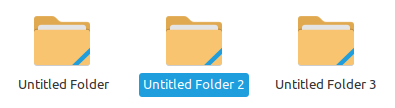 |
|
Viene evidenziato solo il nome degli elementi selezionati |
In futuro Nemo evidenzierà solo i nomi dei file. Le icone non saranno più oscurate. Questo conferisce al file manager un aspetto molto più pulito.
Le icone che rappresentano il desktop sono state capovolte verticalmente.
La barra che rappresenta il pannello è ora in basso, proprio come la posizione predefinita del pannello in Linux Mint.
Al menu contestuale del desktop è stato aggiunto un collegamento per accedere alle impostazioni dello schermo.
Le date in Nemo sono visualizzate con caratteri a spaziatura fissa.
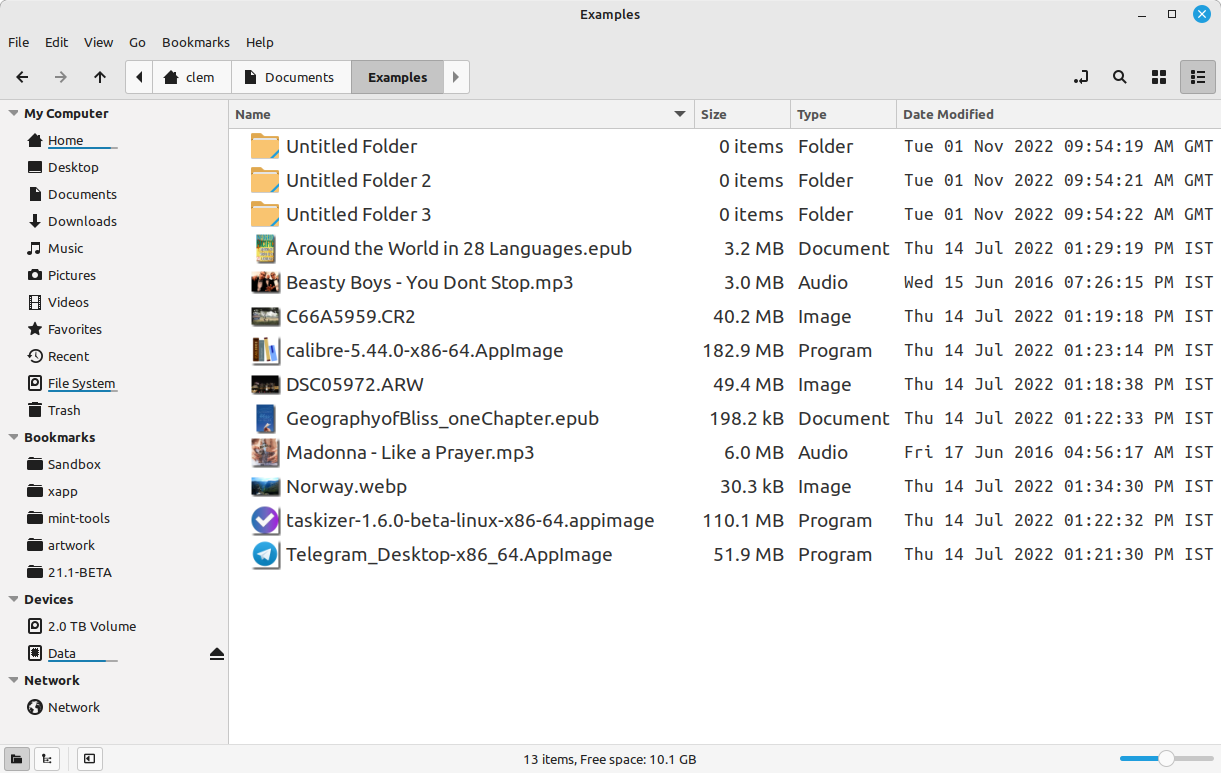
Barra dei percorsi di Nemo
La barra dei percorsi nel file manager di Nemo è stata notevolmente migliorata.
Facendo clic sul percorso corrente si alterna la voce relativa alla posizione.
Se si naviga in una cartella diversa, la barra dei percorsi viene ripristinata.
Altri miglioramenti in Cinnamon
È stata aggiunta una voce di ricerca alle preferenze dei tasti per filtrare rapidamente i vari collegamenti ai tasti.
Le applicazioni preferite sono suddivise per categorie. È possibile specificare gli argomenti per il terminale.
È possibile configurare la durata delle notifiche.
L’applet di inibizione è stata dotata di collegamenti ai tasti per attivare la gestione dell’alimentazione e le notifiche.
I temi sono ordinati in modo da separare i temi chiari da quelli scuri e quelli attuali da quelli precedenti.
La schermata delle informazioni di sistema mostra il logo del sistema operativo.
La modalità di posizionamento delle finestre è tornata (era stata persa in Cinnamon 5.4 durante il rebase di Mutter).
Altri miglioramenti
Il codice che consente di rimuovere le applicazioni dal menu principale è stato rivisto e le richieste di password sono state rimosse nelle situazioni in cui non erano necessarie le autorizzazioni amministrative.
La rimozione di un Flatpak non richiederà più l’inserimento di una password. Lo stesso vale per i collegamenti semplici e le applicazioni locali (cioè le applicazioni che non sono installate a livello di sistema).
Synaptic e il Gestore aggiornamenti ora chiederanno anche a pkexec di ricordare la password, in modo da non doverla inserire ogni volta se si eseguono più operazioni.
In seguito alla deprecazione a monte di apt-key, i Sorgenti software hanno ricevuto delle modifiche per rielaborare il modo in cui gestisce le chiavi PPA.
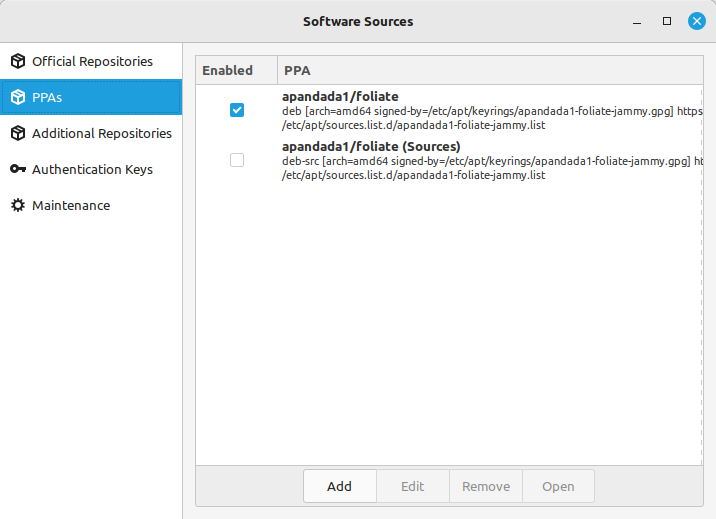 |
| Duplicazione di una nota in Sticky Notes |
Quando si aggiunge un PPA, la sua chiave viene ora accettata solo per il PPA stesso e non globalmente per tutte le sorgenti APT.
Github Actions, che ci dà un maggiore controllo su docker rispetto a CircleCI e su cui probabilmente migreremo la nostra Continuous Integration nei prossimi giorni.
La documentazione è stata scritta e aggiunta alla Guida per l’utente per coprire i seguenti argomenti:
- Come reimpostare una password dimenticata
- Come disattivare il Bluetooth all’avvio
- Come creare una chiavetta USB Windows live o una chiavetta USB multiboot